
Zatiaľ čo niektoré nepríjemné uzly ako Wink a SmartThings môcť byť používaný pre domácu bezpečnosť, Abode robíelegantný systém, ktorý je špeciálne vyrobený pre domácu bezpečnosť, čo z neho robí lepšiu voľbu, ak je to pre vás veľké zameranie. Tu je návod, ako nainštalovať a nastaviť štartovaciu súpravu Abode.
Čo je to pobyt?
Nesmie sa ľahko mýliť ako spoločnosť, ktorávám priniesol aplikáciu Photoshop (Adobe), spoločnosť Abode umožňuje ľahko inštalovať domáce bezpečnostné systémy so zariadeniami a senzormi, ktoré nájdete v iných populárnych platformách hubovitých rozbočovačov. Spoločnosť Abode sa však špecificky zameriava na domáci trh s bezpečnosťou, a nie na všeobecnú domácu automatizáciu z dôvodu pohodlia, ako väčšina ostatných nepríjemných uzlov.

Štartovacia súprava sa dodáva s hlavným nábojom, dvomasenzory dverí / okien, jedna kamera aktivovaná pohybom a ovládač kľúčenky, ktorý vám umožní aktivovať a odzbrojiť systém. Samozrejme môžete pridať ďalšie senzory, ak si budete priať, ale štartovacia súprava je skvelá pre tých, ktorí žijú v malom byte.
Môžete sa tiež prihlásiť na lacné platené plány, ktoré vám poskytnú nepretržité profesionálne monitorovanie, ako aj údaje 3G ako zálohu, ak váš domáci internet niekedy zmizne.
Ak ste sa rozhodli ponoriť do sveta domácej bezpečnosti pre domácich majstrov, tu je návod, ako nastaviť štartovaciu súpravu Abode a nechať svoje miesto vyzbrojiť už za 15 minút.
Krok 1: Nastavte hlavný náboj
Prvá vec, ktorú musíte urobiť, je nastaviť hlavný rozbočovač pripojením a pripojením k smerovaču.
Vezmite dodaný sieťový adaptér a etherneta zapojte každý do zadnej časti hlavného náboja. Potom zapojte druhý koniec týchto káblov do zásuvky a do voľného ethernetového portu smerovača. Rozbočovač sa automaticky začne zavádzať.

Potom nájdite záložný prepínač batérie na zadnej strane náboja a zatlačte ho nadol, aby ste aktivovali záložnú batériu (v prípade výpadku napájania).

Krok 2: Nainštalujte aplikáciu Abode
Keď je rozbočovač pripravený na použitie, stiahnite a nainštalujte aplikáciu Abode do svojho smartfónu. Je k dispozícii zadarmo pre zariadenia iPhone a Android.

Po stiahnutí aplikácie ju otvorte a klepnite na „Registrovať“ v ľavom dolnom rohu obrazovky.

Zadajte svoju e-mailovú adresu a vytvorte si heslo pre svoj účet Abode. Potom prejdite na položku Vytvoriť účet.
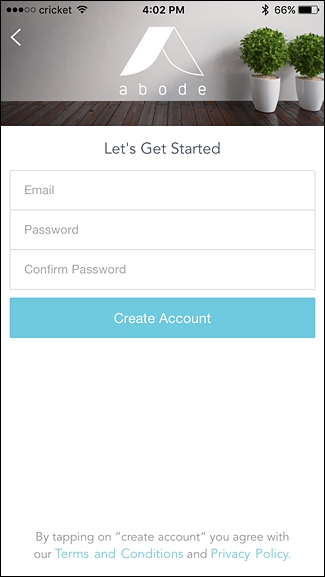
Zobrazí sa kontextové okno s informáciou, že musíte overiť svoju e-mailovú adresu. Klepnite na „Zavrieť“.

Otvorte e-mail a klepnite na „Aktivovať účet“. Tým sa otvorí webová stránka, ale môžete ju zatvoriť a vrátiť sa do aplikácie.

Odtiaľ zadajte svoje meno, telefónne číslo a adresu. Potom v dolnej časti kliknite na „Pokračovať“.

Na ďalšej obrazovke znova stlačte „Pokračovať“.
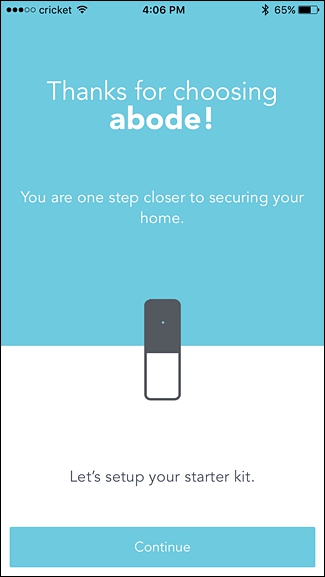
V dolnej časti zadajte aktivačný kľúč, čo je šesťciferný kód, ktorý nájdete na štítku, ktorý bol dodaný v krabici štartovacej súpravy. Po zadaní kódu stlačte tlačidlo Pokračovať.

Po potvrdení aktivácie znova stlačte „Pokračovať“.

Krok 3: Pripojte svoje zariadenia a senzory
Ďalším krokom v aplikácii je pripojenie všetkýchvaše zariadenia a senzory k hlavnému rozbočovaču. Štartovacia súprava je opäť vybavená dvoma snímačmi dverí / okien a kamerou na snímanie pohybu, takže nastavíme všetky tri.
Najskôr klepnite na „Dvere alebo okno A“, aby ste nastavili tento senzor.

Vyberte, či to bude snímač dverí alebo okno.
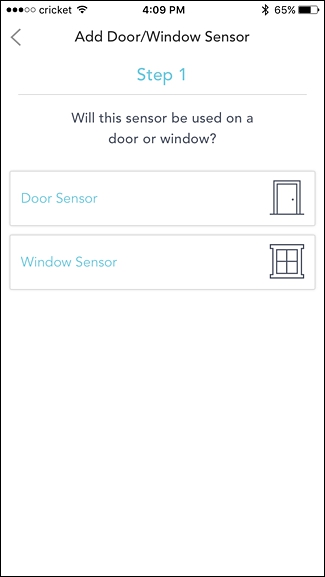
Chyťte snímač z krabice, ktorá má písmeno „A“označené na to. Odstráňte tento štítok a potom odstráňte priehľadnú plastovú úchytku na spodnej strane senzora, čím aktivujete internú batériu, ako je to uvedené v aplikácii. Potom stlačte „Pokračovať“.

Aplikácia vám povie, že snímač a magnet musia byť správne zarovnané, aby mohli správne fungovať. Pre pokračovanie stlačte „Pokračovať“.

Potom nainštalujte snímač na vybrané dvere alebo okno pomocou priložených lepiacich podložiek. Magnetická časť už bude mať pripevnené vankúšiky.

Postupujte podľa pokynov v aplikácii a potom klepnite na tlačidlo Pokračovať.
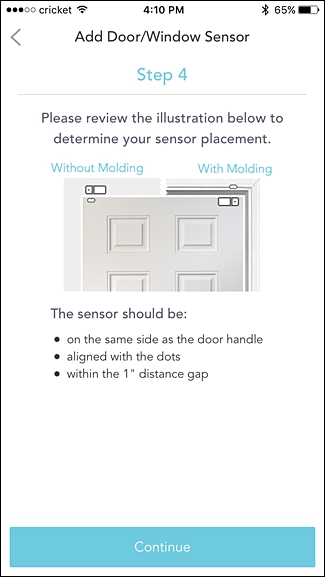
Ďalej pomenujte snímač (napríklad „Predné dvere“) a stlačte „Pokračovať“.
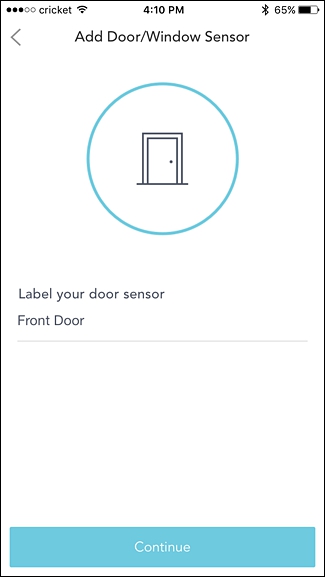
Potom môžete nastaviť druhý snímač a zopakovať vyššie uvedené kroky. Po nastavení a inštalácii oboch senzorov je čas na nastavenie pohybovej kamery. Pokračujte klepnutím na „Pohyblivá kamera“.

Začnite odstránením zadného krytu pomocou malého skrutkovača a vložte tri batérie, ktoré boli súčasťou balenia. Nasaďte kryt späť a potom v aplikácii stlačte „Pokračovať“.

Potom pomocou priloženej lepiacej podložky pripevnite fotoaparát na požadované miesto. Po inštalácii klepnite v aplikácii na „Zachytiť fotografiu“.

Ak všetko vyzerá dobre, stlačte „Pokračovať“. V opačnom prípade, ak obrázok nie je presne to, čo chcete, vykonajte úpravy a potom klepnite na „Opakovať“.

Ďalej pomenujte kameru a stlačte „Pokračovať“.

Po nastavení všetkých troch zariadení a senzorov stlačte v dolnej časti „Pokračovať“.

Krok 4: Pozvite členov domácnosti a vyberte si plán služieb
Ďalším krokom je pozvať ďalších členov domácnosti, aby im umožnili prístup do systému, ak sa tak rozhodnete. Môžete klepnúť na „Pozvať e-mailovou adresou“ alebo kliknúť na „Preskočiť a pridať používateľov neskôr“.

Potom si vyberiete plán služieb. V dolnej časti klepnite na „Chcem vybrať plán“.

Môžete si vybrať medzi tromi rôznymi plánmi. K dispozícii je bezplatný program „Basic“, plán „Connect“ 10 $ / mesiac a plán „Connect + Secure“ 30 USD mesačne. Platené programy ponúkajú dlhšiu históriu udalostí na časovej osi, ako aj zálohovanie údajov 3G v prípade, že váš domáci internet zhasne. Plán Connect + Secure obsahuje aj profesionálne monitorovanie 24 hodín denne, 7 dní v týždni, podobne ako v prípade ADT alebo iných profesionálnych bezpečnostných systémov.

Keď vyberiete program a zaplatíte zaň (ak je k dispozícii), aplikácia vám oznámi, že je nastavenie dokončené. Pokračujte klepnutím na „Dokončiť“ v dolnej časti.
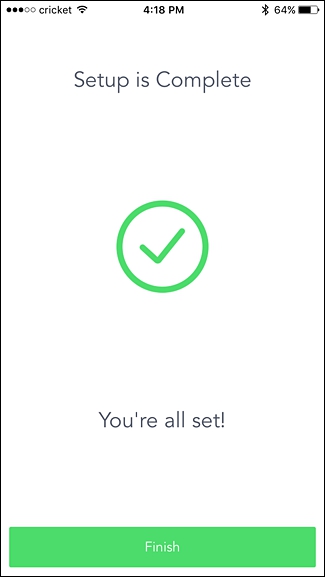
Potom sa dostanete na hlavnú obrazovku, kdeprejdete rýchly návod na usporiadanie a budete informovaní o niektorých základných funkciách, ako je zapnutie / vypnutie stráženia systému a prehliadanie časovej osi udalostí.
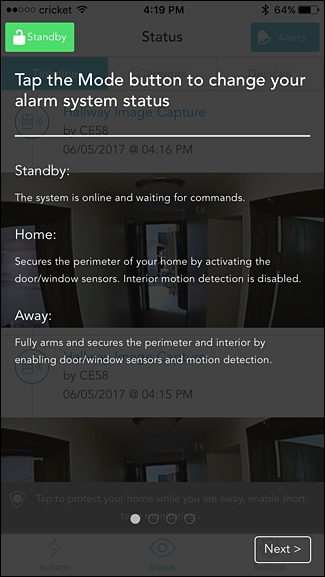
Akonáhle sa dostanete na koniec výukového programu, kliknite na položku „Tap to Dismiss“

Potom vás pozdraví hlavná obrazovka, na ktorej bude časová os vpredu a v strede a zobrazuje každú udalosť, ktorá sa stala.

V predvolenom nastavení bude váš systém v pohotovostnom režimepotom, čo to všetko nastavíte, čo znamená, že nebude vyzbrojený. Nezabudnite preto prepnúť do režimu Domov alebo Preč, aby ste dostali upozornenia, keď sa zistí aktivita.
Ako funguje Key Fob

Okrem toho, že je možné zapnúť a vypnúť stráženie systému pomocou smartfónu, môžete to urobiť aj pomocou ovládača, ktorý sa dá pohodlnejšie používať.
Ovládač na kľúče funguje iba vtedy, keď je v dosahuRozbočovač (menej ako 100 stôp), takže ak ste mimo domova a chcete vykonať zmeny vo svojom systéme, budete to musieť urobiť v aplikácii Abode na telefóne.
Pokiaľ ide o tlačidlá na ovládači, malékruh nastaví systém do režimu preč, väčší kruh nastaví systém do režimu Domov, tlačidlo X prepne systém do pohotovostného režimu / vypnutia stráženia a tlačidlo plus je momentálne nefunkčné, ale bude sa používať v budúcej aktualizácii podľa Abode.








